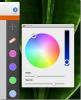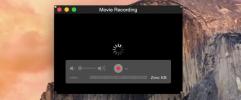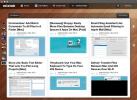كيفية الخروج من Chrome باستخدام Command + Q على نظام macOS
في نظام macOS ، يمكنك استخدام اختصار لوحة المفاتيح Command + Q من أجل إنهاء التطبيق. هذا اختصار عالمي للوحة المفاتيح يعمل في جميع التطبيقات ولكن يبدو كرومه له استثناء. عندما تنقر على Command + Q عندما يكون Chrome في المقدمة أو التطبيق النشط ، تظهر لك رسالة تطالبك باستمرار Command + Q لإنهائه. إذا ضغطت المفاتيح لثانية أو اثنتين ، فسيتم إنهاء Chrome حقًا ولكن النقر البسيط لن يفي بالغرض. إليك كيفية إنهاء Chrome باستخدام Command + Q.

قم بإنهاء Chrome على نظام macOS
كما ذكرنا من قبل ، يمكنك الضغط باستمرار على اختصار Command + Q لبضع ثوان لإنهاء المتصفح. لا يلزمك تعلم اختصار لوحة مفاتيح جديد لإنجاز المهمة ، ولكن هذا يعني أنه يجب عليك بناء عادة جديدة ، وهذه العادة مخصصة فقط لتطبيق معين. إنه يجعل حالة قوية لإجبار Chrome على التصرف مثل التطبيقات الأخرى. تحقيقا لهذه الغاية ، افتح Chrome وانتقل إلى Chrome على شريط القائمة وقم بإلغاء تحديد خيار "التحذير قبل الإقلاع" في القائمة. هذا كل ما عليك فعله. عند النقر التالي على اختصار لوحة المفاتيح Command + Q ، سيكون كافيًا إنهاء التطبيق. لن ترى المطالبة تخبرك باستمرار الضغط على مجموعة المفاتيح ، ولن تحتاج إلى الضغط عليها أيضًا.

يعني الحصول على Chrome للاستجابة فورًا لاختصار Command + Q أنك تفقد القدرة على تلقي تحذير عند إغلاق المتصفح. قد يؤدي هذا إلى نتائج عكسية إذا انتهى الأمر عن طريق الإغلاق / الإغلاق عن طريق الخطأ. يمكنك دائمًا استخدام اختصار لوحة المفاتيح Command + Shift + T لإعادة فتح جميع علامات التبويب السابقة.
أحد البدائل الأخرى التي يمكنك استخدامها هو ترك خيار "التحذير قبل الإنهاء" ممكّنًا ، ولكن استخدم اختصار لوحة المفاتيح Command + Q + Q لإنهاء المتصفح. عليك بشكل أساسي الضغط باستمرار على مفتاح Command والنقر على مفتاح Q مرتين. سيؤدي هذا إلى تخطي المطالبة التي تحصل عليها وإنهاء المتصفح على الفور. لديها نفس المشكلة التي يسببها الضغط باستمرار على خيار Command + Q ؛ تعلم سلوك جديد خاص بالتطبيق.
لا تسمح Apple عمومًا بهذا النوع من الأشياء على منصتها. على الرغم من كل الانتقادات التي يتعرض لها بسبب كونه جامدًا ومغلقًا ، فإن سلوك التطبيق الموحد هو إحدى الميزات التي تأتي منه. يفلت Chrome من هذا فقط لأن المتصفح لا يتم توزيعه من خلال Mac App Store. ومع ذلك ، فيما يتعلق بتغيير السلوك الافتراضي ، هذا كثير قليلاً.
بحث
المشاركات الاخيرة
تتيح لك أداة الرسم التعاونية الاتصال والرسم من Mac و iPhone
رسم لوح المعلومات التعاوني لنظام التشغيل Mac هي أداة تعاون لنظام ال...
كيفية تسجيل شاشة iPhone الخاصة بك على OS X
تسجيل شاشة iPhone ليس سهلاً إلا إذا كان لديك جهاز مكسور الحماية. حت...
أفضل بدائل قارئ جوجل المجانية للويب ، ويندوز وماك
سيزول Google Reader قريبًا وكلما أسرع في البحث عن طرق للمضي قدمًا ،...